- Spouštěč Battle.net od Blizzardu je ústředním centrem pro všechny hry Blizzard, ale uživatelé ohlásili problémy s neotevřením klienta na počítačích s Windows 10.
- Pokud se spouštěč Battle.net na vašem PC neotevře, nebudete moci hrát žádnou z her Blizzardu. To může být zásadní problém, ale naštěstí existuje způsob, jak tento problém vyřešit jednou provždy.
- Neustále pokrýváme novinky Battle.net a poskytneme opravy nejběžnějších problémů, jakmile se objeví. Chcete-li je vidět, přejděte k našemu vyhrazená stránka Battle.net a nezapomeňte si stránku přidat do záložek!
- Náš herní rozbočovač je tím správným místem, pokud chcete mít přehled o nejnovějších zprávách, recenzích, průvodcích a opravách nejžhavějších her v daném okamžiku.

Tento software opraví běžné chyby počítače, ochrání vás před ztrátou souborů, malwarem, selháním hardwaru a optimalizuje váš počítač pro maximální výkon. Opravte problémy s počítačem a odstraňte viry nyní ve 3 snadných krocích:
- Stáhněte si Nástroj pro opravu PC Restoro který je dodáván s patentovanými technologiemi (patent k dispozici tady).
- Klepněte na Začni skenovat najít problémy se systémem Windows, které by mohly způsobovat problémy s počítačem.
- Klepněte na Opravit vše opravit problémy ovlivňující zabezpečení a výkon vašeho počítače
- Restoro byl stažen uživatelem 0 čtenáři tento měsíc.
Klient Battle.net společnosti Blizzard je robustní a spolehlivý software. Je tu na věky a je to nejlepší indikátor pozoruhodného přístupu, který Blizzard zaujímá, pokud jde o distribuci her.
Dokonce i špičkový klient pro spouštění her / stolní počítače občas narazí na problémy. Někteří uživatelé uvedli, že spouštěč Battle.net se během inicializace ani nespustí, ani neočekávaně nepadne.
Jelikož za tento výskyt existuje řada možných viníků, ujistili jsme se, že jsme je všechny pokryli. Pokud se tedy spouštěč Battle.net po několika pokusech neotevře, nebojte se - jste na správném místě. Níže uvedená řešení naleznete.
Pokud se aplikace Blizzard neotevře, opravte ji pomocí těchto řešení
- Spusťte spouštěč Battle.net jako správce
- Vymažte mezipaměť spouštěče
- Zkontrolujte antivirus a bránu firewall
- Zakázat programy na pozadí
- Povolte službu sekundárního přihlášení
- Přeinstalujte spouštěč Battle.net
1. Spusťte spouštěč Battle.net jako správce
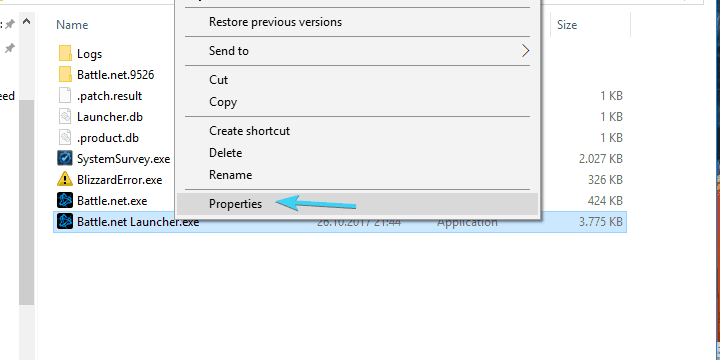
- Navigovat do C: Programové soubory (nebo programové soubory x86) Battle.net.
- Klikněte pravým tlačítkem na ikonu Battle.net Launcher.exe a otevřít Vlastnosti.
- Vyber Kompatibilita záložka.
- Zkontrolovat "Spusťte tento program jako správce”A potvrďte změny.
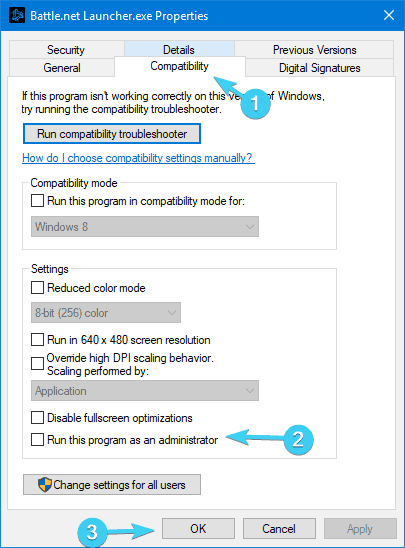
Spouštěč Battle.net se někdy neotevírá, protože vám chybí oprávnění správce. Jedná se o relativně běžný problém mnoha aplikací, ale naštěstí jej lze snadno vyřešit, jak jsme viděli výše.
Vzhledem k tomu, že k zablokování dochází většinou při aktualizaci klienta, doporučujeme zkontrolovat nastavení připojení. Zde je několik kroků, které můžete podniknout při řešení problémů s připojením:
- Vyprázdnit DNS.
- lis Klávesa Windows + R. přivolat Run vyvýšený příkazový řádek.
- Do příkazového řádku zadejte ipconfig / flushdnsa stiskněte Enter.
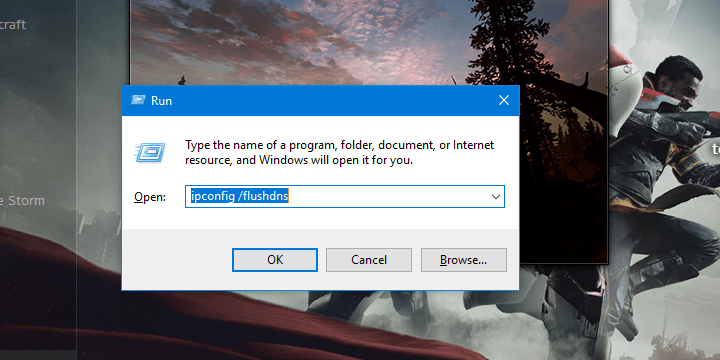
- Použijte kabelové připojení.
- Restartujte router nebo modem.
- Obnovte tovární nastavení směrovače nebo modemu.
- Spusťte Poradce při potížích s připojením k Internetu v systému Windows.
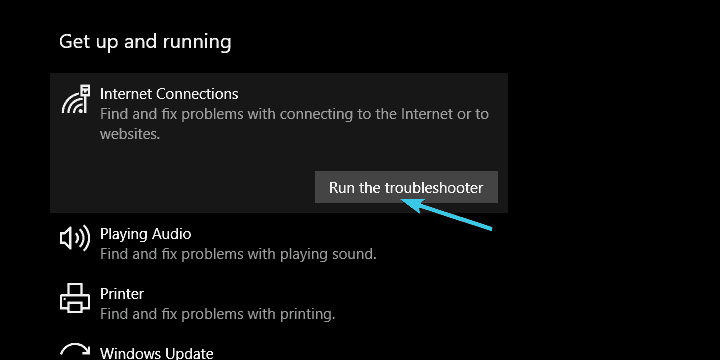
Bez správných oprávnění pro správu nebude spouštěč Battle.net fungovat tak, jak měl, nebo se ani nespustí. Musíte mu tedy udělit oprávnění správce a zajistit, aby se mohl volně připojovat k dedikovaným serverům.
Po provedení všech výše uvedených kroků by měl být problém vyřešen. Pokud problém stále přetrvává, znamená to, že vaše síťové připojení funguje správně a můžete přejít k dalšímu řešení.
Havaruje klient Battle.net při spuštění? Máme pro to také opravu.
2. Vymažte mezipaměť spouštěče a smažte složku Nástroje
Stejně jako každá jiná aplikace, spouštěč Battle.net ukládá mnoho sekundárních dat odpovědných za její bezproblémové zpracování a konfiguraci.
Nyní, každý daný soubor může být poškozen nebo neúplný a tím související program selže. Někdy můžete tyto soubory opravit, ale mnohokrát je budete muset odstranit a nechat aplikaci, aby je znovu vytvořila.
To je přesně to, co musíte u spouštěče Battle.net udělat, abyste tento problém vyřešili.
Nyní postupujte podle těchto pokynů k odstranění složky Cache a Tools v Data programu:
- Klepněte pravým tlačítkem na hlavní panel a otevřete Správce úloh.
- Zabijte tyto procesy:
- Proces hry
- Agent.exe nebo Vánice Aktualizujte Agent.exe
- Blizzard Battle.net
- Zavřete Správce úloh a stiskněte Klávesa Windows + R. otevřete příkazový řádek Spustit.
- Do příkazového řádku zadejte C: ProgramData a stiskněte Enter.
- Nalézt Battle.net složku a odstraňte ji.

- Spusťte znovu Battle.net a hledejte změny.
3. Zkontrolujte antivirus a bránu firewall
Spusťte skenování systému a objevte potenciální chyby

Stáhněte si Restoro
Nástroj pro opravu PC

Klepněte na Začni skenovat najít problémy se systémem Windows.

Klepněte na Opravit vše opravit problémy s patentovanými technologiemi.
Spusťte skenování počítače pomocí nástroje Restoro Repair Tool a vyhledejte chyby způsobující bezpečnostní problémy a zpomalení. Po dokončení skenování proces opravy nahradí poškozené soubory novými soubory a součástmi systému Windows.
Již jsme zdůraznili skutečnost, že spouštěč Battle.net má tendenci se nespustit, pokud není připojení. Problém ale většinou nesouvisí s připojením.
Někdy antivirový program nebo brána firewall jiného výrobce brání spouštěči Battle.net v přístupu na dedikované servery a aktualizaci.
Není to úplně ojedinělý jev, proto se doporučuje buď deaktivovat antivirus nebo k vytvoření výjimky (vyjměte složku Battle.net). Ať tak či onak, nedoporučujeme zcela odebrat antivirus z důvodu zřejmého bezpečnostní rizika.
Kromě toho existuje také brána Windows Firewall, která je možným důvodem pro nespuštění Battle.net. Pokud si nejste jisti, jak povolit spouštěči Battle.net komunikovat prostřednictvím brány Windows Firewall, postupujte takto:
- Typ firewall na vyhledávací liště Windows a otevřete Brána firewall systému Windows.
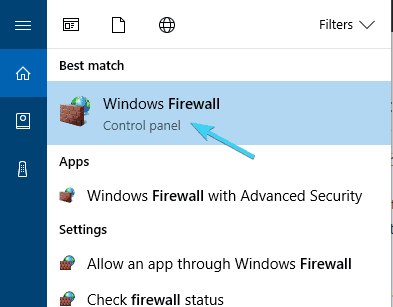
- Klikněte na Povolte aplikaci nebo funkci prostřednictvím brány Windows Firewall v levém podokně.
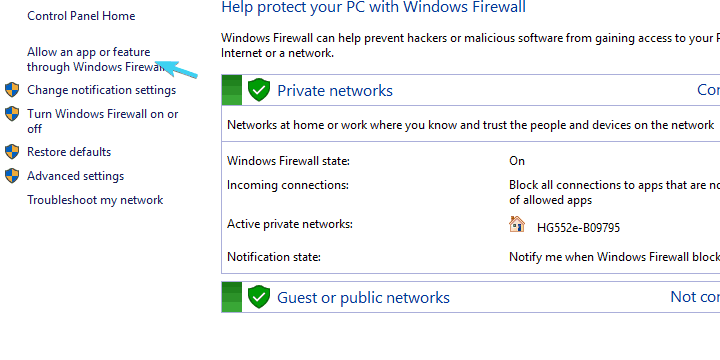
- Zvolte Změnit nastavení.
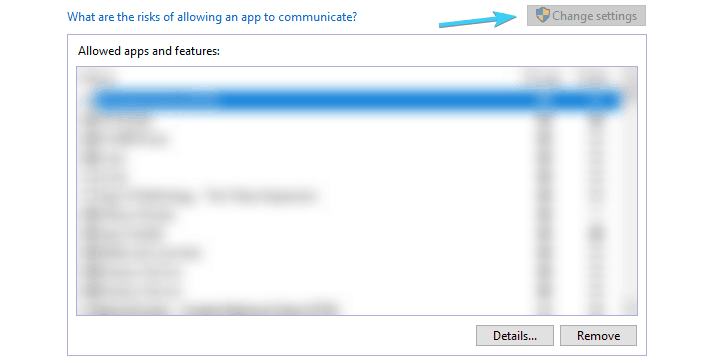
- Klikněte na Povolit jinou aplikaci knoflík.
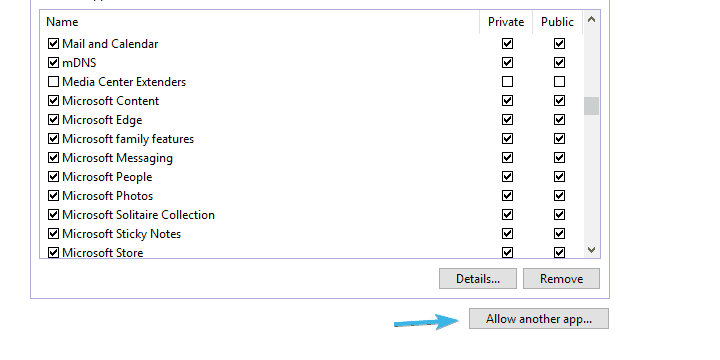
- Klikněte na Procházet a přejděte na C: Programové soubory (nebo programové soubory x86) Battle.net.
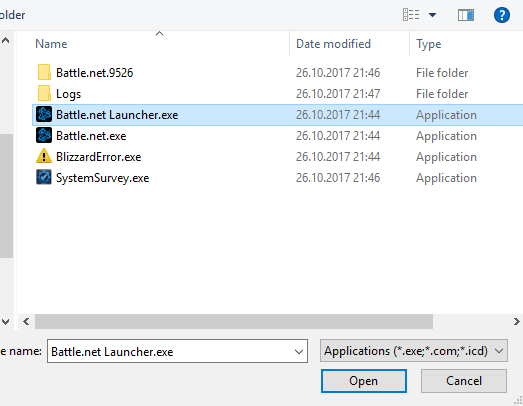
- Přidat Battle.net Launcher.exe a potvrďte změny.
Poté by mělo být vyřešeno zastavení spouštěče Battle.net. Pokud tomu tak není, zkontrolujte poslední dva kroky.
Odkazy spouštěče Battle.net rozbíjejí váš prohlížeč: co dělat
4. Zakázat programy na pozadí
Některé programy na pozadí mohou bránit spuštění spouštěče Battle.net. Existuje spousta aplikací, které mohou ovlivnit tohoto desktopového klienta, a podpora Blizzardu je často zdůrazňována, aby se pokusil je deaktivovat dříve než všechno ostatní. Nyní, i když jste si toho vědomi, může trvat hodně času, než jednotlivě deaktivujete programy a hledáte vylepšení.
Nejlepší způsob, jak to zjistit, je tedy nějaký jiný program třetí strany, který brání spouštěči Battle.net, je vyzkoušet režim selektivního spuštění.
Postup je následující:
- Do vyhledávacího panelu Windows zadejte msconfig.msc a otevřít Konfigurace systému.

- Vybrat Selektivní spuštění.
- Zrušte zaškrtnutí políčka Načíst položky po spuštění krabice.

- Nyní přejděte na Služby záložka.
- Zkontrolovat Skrýt všechny služby společnosti Microsoft krabice.
- Klikněte na Vypnout všechno a pak OK pro potvrzení změn.

- Konečně, restartujte počítač a znovu spusťte Blizzard.
Díky tomu budete mít alespoň jasno v negativním dopadu programů třetích stran. Pokud klient začne - dobrý, pokud ne - přejděte k dalším krokům.
5. Povolte službu sekundárního přihlášení
- Typ služby na panelu Hledat a otevřete Služby.
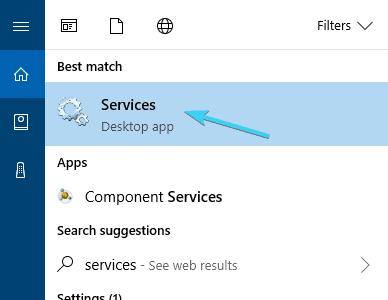
- Přejděte na Sekundární přihlášení službu, klikněte na ni pravým tlačítkem a otevřete Vlastnosti.
- Změň Typ spouštění na Automatický.
-
Spusťte službu a potvrďte změny.
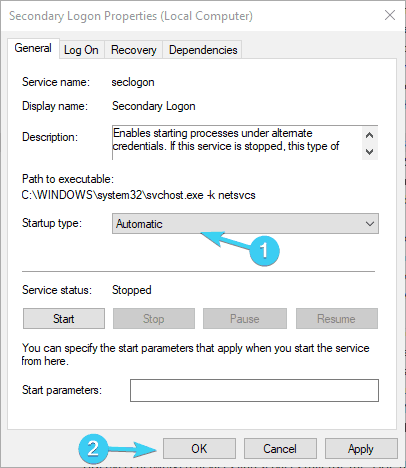
- Chcete-li použít změny, restartujte počítač.
Další zřídka používaná služba a další možné řešení vašeho problému. Jmenovitě je zde služba sekundárního přihlášení, aby se zabránilo několika akcím odhlášení a odhlášení, takže můžete v zásadě spustit určitý program s oprávněními správce z účtu, který není administrátorem. A ze zvláštního důvodu spouštěč Battle.net do značné míry závisí na této službě, takže ji budete muset povolit.
6. Přeinstalujte spouštěč Battle.net
Nakonec, pokud by všechna předchozí řešení byla marná, je přeinstalování naší poslední možností. Mnoho uživatelů sužovaných tímto problémem se to pokusilo vyřešit okamžitou opětovnou instalací desktopové aplikace. I když však odeberete instalační soubory ze složky Program Files, ve složce Program Data stále zůstávají soubory.
Po přeinstalaci aplikace tedy vše v zásadě zůstalo stejné. Chcete-li tedy úplně odinstalovat počítačovou aplikaci Battle.net a problém vyřešit, postupujte podle těchto pokynů:
- Do vyhledávacího pole zadejte řízení a otevřít Kontrolní panel.
- Vybrat Zobrazení kategorie a otevřít Odinstalujte program.
- Odinstalujte a Battle.net stolního klienta z počítače.
- Nyní stiskněte Klávesa Windows + R. otevřít Běh dialogové okno.
- Typ C: ProgramData v příkazovém řádku a stiskněte klávesu Enter.
- Odstraňte složku Battle.net.
- Restartujte počítač.
- Stáhněte si Instalační program Battle.net a podle průvodce jej nainstalujte.
To by mělo vyřešit vaše problémy a měli byste být schopni bez problémů spustit launcher Battle.net a jeho příslušné hry. V případě, že problém stále přetrvává, můžeme navrhnout pouze přeinstalaci systému. Celý postup je vysvětlen v tomto článek nezapomeňte se na to podívat.
Pokud máte dotazy týkající se spouštěče Battle.net nebo alternativních řešení, neváhejte nám to sdělit v sekci komentáře níže.
 Stále máte problémy?Opravte je pomocí tohoto nástroje:
Stále máte problémy?Opravte je pomocí tohoto nástroje:
- Stáhněte si tento nástroj pro opravu PC hodnoceno skvěle na TrustPilot.com (stahování začíná na této stránce).
- Klepněte na Začni skenovat najít problémy se systémem Windows, které by mohly způsobovat problémy s počítačem.
- Klepněte na Opravit vše opravit problémy s patentovanými technologiemi (Exkluzivní sleva pro naše čtenáře).
Restoro byl stažen uživatelem 0 čtenáři tento měsíc.
Často kladené otázky
Chcete-li znovu nainstalovat spouštěč Battle.net, budete muset postupovat kroky uvedené výše a za pár minut budete znovu nainstalováni.
Stahování souborů z internetu vám může zabránit několik chyb. Pokud je instalační program battle.net jedním z nich, pak náš průvodce vám pomůže problém vyřešit okamžitě.

